6 הדרכים הטובות ביותר לתיקון אי יכולת לשתף פעולה באפליקציית Notes באייפון
Miscellanea / / May 09, 2023
עם iOS 16, כעת תוכל להשתמש ב- תכונת שיתוף פעולה באפליקציית Notes כדי לאפשר לאנשי הקשר שלך להציג, לגשת ולערוך את ההערות שלך. תכונה זו מאפשרת לך לשתף את הרעיונות שלך, ליצור רשימות ולרשום הערות באופן כללי מבלי לשתף את ההערות שלך כצילומי מסך או קבצי PDF.
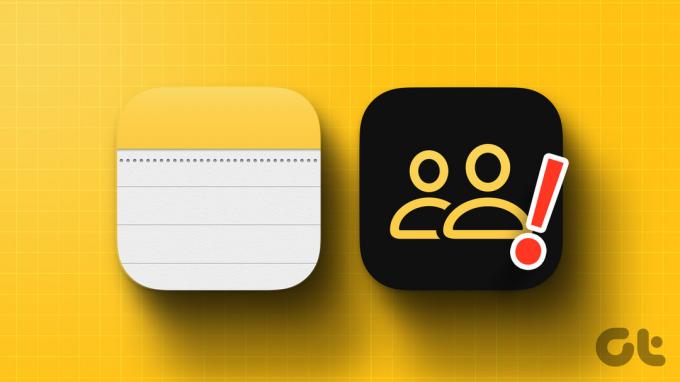
אבל אם תכונה זו אינה זמינה או עובדת עבורך, הפוסט הזה ישתף כמה פתרונות עבודה שיעזרו לך לתקן את חוסר היכולת לשתף פעולה באמצעות אפליקציית Notes באייפון שלך.
1. מעבר מנתונים ניידים ל-Wi-Fi
התכונה שיתוף פעולה תמשיך לעדכן את ההערות המשותפות שלך על ידי הצגת השינויים שנעשו על ידי אנשי הקשר שלך. כל התהליך הזה מסתמך הרבה על מהירות האינטרנט שלך. אז אנו מציעים לעבור מנתונים ניידים ל-Wi-Fi באייפון שלך, אם אפשר. זה יספק מהירויות אינטרנט מהירות יותר באייפון שלך ויעדכן את השינויים בהערות המשותפות שלך במהירות.
2. בדוק אם אתה משתמש ב-iCloud Notes
התכונה שיתוף פעולה זמינה רק עבור הערות המאוחסנות ב-iCloud. אם אתה רוצה לשתף הערות המאוחסנות באייפון שלך, תצטרך להעביר אותן לחשבון iCloud שלך. הנה איך.
שלב 1: פתח את אפליקציית Notes באייפון שלך.

שלב 2: אם ההערה מאוחסנת באייפון שלך, פתח אותו והקש על שלוש הנקודות בפינה השמאלית העליונה.

שלב 3: הקש על העבר הערה.

שלב 4: הקש על התפריט הנפתח של iCloud.

שלב 5: בחר את התיקיה ב-iCloud שלך להעברת ההערה שלך.

שלב 6: חזור והקש על תיקיות בפינה השמאלית העליונה.
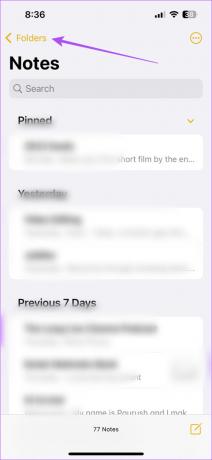
שלב 7: בחר הכל iCloud.

שלב 8: פתח את ההערה שלך והקש על סמל השיתוף בפינה השמאלית העליונה.

שלב 9: בדוק אם Collaborate עובד כעת.
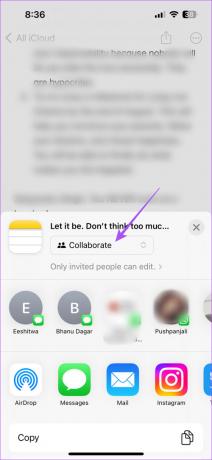
3. בדוק אם איש הקשר שלך משתמש ב-iCloud
כפי שהצענו בפתרון הקודם, עליך לבדוק גם אם איש הקשר שלך משתמש בחשבון iCloud. אם לא, כך תאפשר גישה ל-iCloud עבור אפליקציית Notes באייפון שלך.
שלב 1: פתח את אפליקציית ההגדרות באייפון שלך.

שלב 2: הקש על שם הפרופיל בחלק העליון.

שלב 3: בחר iCloud.

שלב 4: הקש על הצג הכל.

שלב 5: הקש על הערות.

שלב 6: הקש על המתג שליד סנכרן iPhone זה.

שלב 7: סגור את ההגדרות, פתח את Notes ובדוק אם הבעיה נפתרה.

4. בדוק את שטח האחסון של iCloud
אם עדיין צריך לתקן את התכונה עבורך, אנו ממליצים לבדוק את שטח האחסון שלך ב-iCloud. נניח שיש לך מספר הערות המאוחסנות באייפון שלך, כולל קובצי מדיה כמו מסמכים סרוקים, תמונות וסרטונים. במקרה זה, תצטרך מספיק שטח אחסון בחשבון iCloud שלך כדי לשמור אותם ולהשתמש בתכונת שיתוף הפעולה. זה ישים, במיוחד אם אתה מסתמך על שטח האחסון ברירת המחדל של 5GB שמסופק על ידי אפל. הנה איך לבדוק.
שלב 1: פתח את אפליקציית ההגדרות באייפון שלך.

שלב 2: הקש על שם הפרופיל שלך בחלק העליון.

שלב 3: הקש על iCloud כדי לבדוק את האחסון הפנוי שלך.

אתה יכול גם לעיין בפוסט שלנו בנושא כיצד לפנות שטח אחסון iCloud באייפון שלך.
5. בדוק אם ההערה שלך נעולה
אפליקציית Notes מאפשרת לך לנעול את ההערות שלך כדי למנוע גישה לא רצויה. אבל זה גם יכול למנוע ממך להשתמש בתכונת שיתוף הפעולה באייפון שלך. אז אם אתה משתמש בפתק נעול, אנו מציעים לבטל את הנעילה על ידי ביצוע השלבים הבאים.
שלב 1: פתח את אפליקציית Notes באייפון שלך.

שלב 2: חפש את סמל המנעול ליד ההערה שלך.
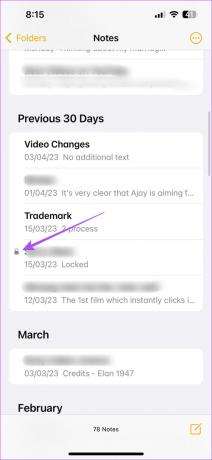
שלב 3: פתח את ההערה שלך ופתח אותה.
שלב 4: הקש על סמל שלוש הנקודות האופקיות בפינה השמאלית העליונה.

שלב 5: הקש על הסר מנעול בפינה השמאלית העליונה.
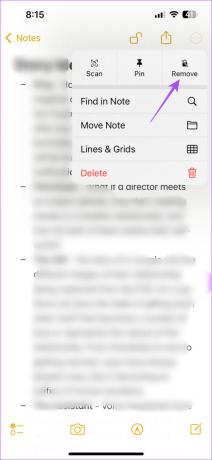
שלב 6: לאחר ביטול נעילת ההערה, הקש על סמל השיתוף ובדוק אם הבעיה נפתרה.

6. עדכן את אפליקציית Notes
אם אף אחד מהפתרונות לא עובד, אנו מציעים לעדכן את הגרסה של אפליקציית Notes באייפון על ידי התקנת הגרסה העדכנית ביותר של iOS.
שלב 1: פתח את אפליקציית ההגדרות באייפון שלך.

שלב 2: הקש על כללי.

שלב 3: הקש על עדכון תוכנה.

שלב 4: אם קיים עדכון זמין, הורד והתקן אותו.
שלב 5: לאחר מכן, פתח את אפליקציית Notes כדי לבדוק אם הבעיה נפתרה.

שיתוף פעולה באמצעות אפליקציית Notes
פתרונות אלה אמורים להפוך את התכונה Collaborate לזמינה שוב באפליקציית Notes באייפון שלך. כמו כן, אם יש לך מספר הערות המאוחסנות באייפון שלך, לפעמים זה יכול להיות קשה לחפש ולמצוא הערה קודמת ששמרת בעבר. דרך טובה יותר לארגן את ההערות שלך היא על ידי יצירת תיקיות חכמות באפליקציית ההערות. אתה יכול לקרוא את הפוסט שלנו כדי לדעת עליו כיצד ליצור תיקיות חכמות באפליקציית Notes באייפון שלך.
עודכן לאחרונה ב-17 באפריל, 2023
המאמר לעיל עשוי להכיל קישורי שותפים שעוזרים לתמוך ב-Guiding Tech. עם זאת, זה לא משפיע על שלמות העריכה שלנו. התוכן נשאר חסר פניות ואותנטי.
נכתב על ידי
פארוש צ'אודרי
ביטול המסתורין של עולם הטכנולוגיה בצורה הפשוטה ביותר ופתרון בעיות יומיומיות הקשורות לסמארטפונים, מחשבים ניידים, טלוויזיות ופלטפורמות הזרמת תוכן.



